|
Apakah anda pernah dengar tentang Protege? Bila anda belum pernah dengar, Protege merupakan salah satu tools yang sangat terkenal untuk membuat ontology dalam RDF [W3C] atau OWL [W3C], sebagai salah satu standar dalam Semantic Web [W3C][Semanticweb.org].
Protege distribusi terbaru (versi 3.0), menyediakan banyak dukungan (baca:plugin), salah satunya adalah fasilitas untuk navigasi Ontology secara incremental melalui plugin OntoViz [Protege] yang merupakan bagian dari CO-ODE project [CO-ODE]. Meskipun demikian, untuk dapat melihat hasil atau menjalankannya, diperlukan fasilitas tambahan lainnya yang perlu diinstal oleh user. Fasilitas yang diperlukan ini adalah GraphViz.
Untuk melakukan instalasi OWLViz, sebenarnya bisa anda lihat di tutorialnya [CO-ODE], namun kalau memang anda telah menginstal Protege 3.0 Full Version, langkah selanjutnya hanyalah menambahkan GraphViz. Silahkan ikuti langkah berikut ini:
- Saat anda belum memiliki GraphViz, maka saat anda mengaktifkan Tab OWLViz, melalui menu Project - Configure - Tab Widgets - OWLViz Tab, akan anda dapatkan pesan Error kurang lebih seperti gambar 01
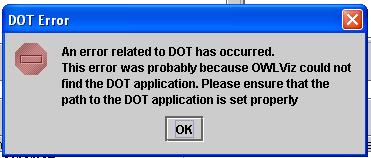
Gambar 01. Pesan Error saat GraphViz belum terinstall
- Untuk mengatasinya, download GraphViz dari website, pilihlah sesuai sistem operasi yang anda gunakan (Selanjutnya diasumsikan anda menggunakan Windows, sehingga file yang anda perlukan ada di sini)
- Setelah anda download, tinggal anda execute file graphviz-2.4.exe (versi saat ini ditulis) hasil download anda
- Setelah itu anda bisa mengaktifkan dan menggunakan plugin OWLViz tab.
Contoh output atau penggunaan OWLViz, dapat anda lakukan sendiri atau mengikuti langkah berikut:
- Siapkan Protege beserta OWLViz tab
- Kalau anda telah memiliki suatu project sebelumnya anda bisa menggunakan project anda sebagai ontology test anda, bila tidak, anda bisa gunakan file OWL yang kami sediakan di sini. Karena file ini bukan file project, anda harus membuat project anda berdasar file tersebut.
- Pilih menu File - Build New Project
- Pilihlah format sourcenya, dalam hal ini OWL Files
- Tentukan lokasi file anda, bisa berupa URL, atau browse file lokal anda (dengan klik icon kotak & tanda plus di kanan atas textfield), dan selanjutnya bila berhasil anda akan mendapatkan tampilan seperti gambar 02 di bawah.
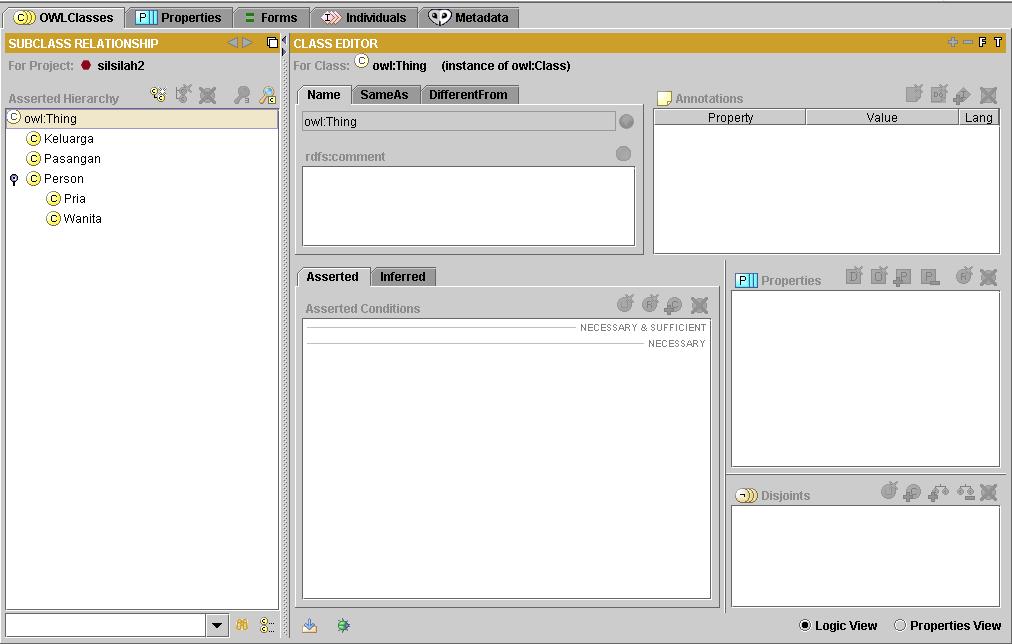
Gambar 02. Ontology sederhana untuk suatu keluarga
- Dalam file itu, terdapat beberapa contoh instance (16 Pria, 15 Wanita). Silahkan lihat dengan memilih Tab Individuals (langkah ini bisa anda lewati, karena tidak ada hubungannya dengan OWLViz)
- Bila anda memilih klas Wanita dan melihat pada jendela Instance Browser terdapat nama-nama seperti gambar 03, anda bisa melakukan browsing atau navigasi ontology anda.
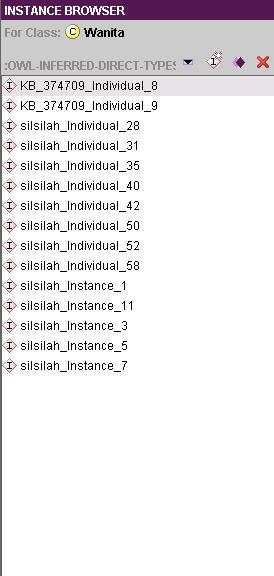
Gambar 03. Default Tampilan dan Penamaan Instance
- Mungkin anda mnginginkan pengenal atau identifier yang komunikatif, maka anda bisa memilih properti apa yang harus ditampilkan pada jendela tersebut. Cobalah dengan memilih namaLengkap dari icon Menu (segitiga kecil, paling kiri pada jendela Instance Browser), kemudian pilih Set Display Slot. Anda akan dapatkan tampilan seperti gambar 04.
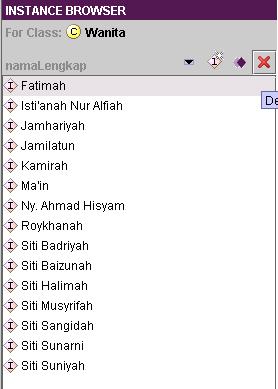
Gambar 04. Tampilan yang lebih komunikatif bagi user
- Setelah anda memiliki file project (bisa anda simpan bila anda ingin menggunakannya lagi lain waktu), anda bisa nyalakan Tab OWLViz, dengan memilih menu seperti langkah di atas (pada bagian instalasi)
- Setelah Tab OWLViz siap, tanpa pesan error, anda bisa mengaktifkannya. Saat anda berhasil mengaktifkannya, mungkin anda melihat jendela kanan masih kosong. Cobalah menampilkan semua class yang ada dengan melakukan klik kanan mouse anda pada jendela tersebut, dan anda peroleh tampilan kurang lebih seperti gambar 05.

Gambar 05. Tampilan OWLViz
- Bila anda berhasil mendapatkannya berarti OWLViz anda beserta GraphViz telah terinstal dengan baik
|

